Contenido
Inicio ” Windows 10 ” Cómo deshabilitar las notas adhesivas Inicio automático de la molestia en Windows 10
Cómo deshabilitar la molestia de inicio automático de Sticky Notes en Windows 10
25
Las notas adhesivas traen ocasionalmente vergüenza a pesar de que es una aplicación útil e incorporada para tomar notas en Windows 10. Por lo general, se apaga el equipo después del final de la sesión sin cerrar la aplicación, ya que no tiene ningún comando en este sentido. Pero lamentablemente, la aplicación vuelve a aparecer en la pantalla tras el inicio de su PC. Además, a veces se abre por sí mismo, aunque nunca lo hayas usado. Aquí encontrarás las formas de deshabilitar el Autostart Annoyance de Sticky Notes en Windows 10. Ver adelante
Desactivar Notas autoadhesivas Inicio automático de molestias en Windows 10
Usted obtendrá 2 métodos a este respecto – 1. a través del editor de registro y 2. Reinicio de la aplicación.
Ingreso en el Registro de Hackers
La entrada de registro para notas adhesivas permite que se abra cada vez que se inicia el sistema. Por lo tanto, es necesario cambiar su valor para evitar esta actividad de la aplicación. Sin embargo, el ajuste del registro es una tarea arriesgada, por lo que le recomendamos que realice primero una copia de seguridad. Siga los siguientes pasos para realizar cambios en Dword siguiendo al Editor del Registro:
Paso 1 : Vaya a la barra de búsqueda ubicada en la barra de tareas de su PC con Windows 10. Escriba regedit y oprima el botón Enter . Inmediatamente se abrirá la consola del Editor del Registro.
Paso-2 : Copie la siguiente ruta:
HKEY_CURRENT_USER_SOFTWARENMicrosoftWindowsCurrentVersionPenWorkspaceNNotes
pegar en la barra de direcciones del editor del Registro y pulsar en la tecla Enter .
Paso 3 : Verá que la tecla Notas está resaltada en el panel izquierdo. Salte al panel derecho y haga doble clic en el valor LaunchOnNextUserSession .
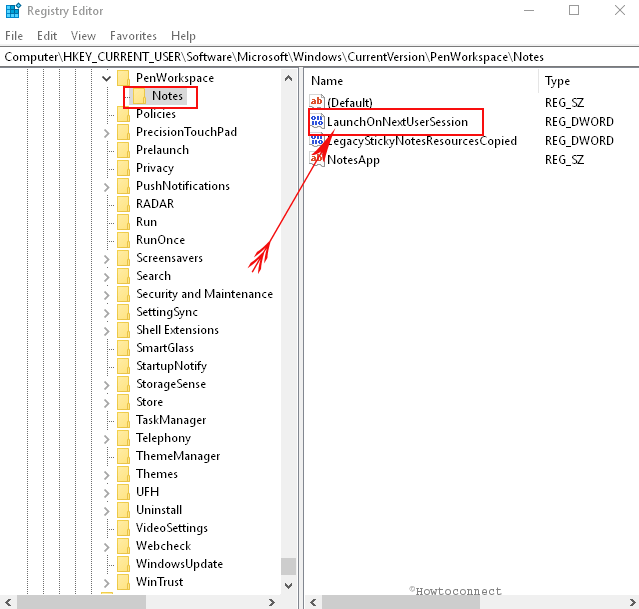
> Paso 4 :Cambiar>OK . Una vez hecho esto, reinicie su PC y descubrirá que la tarea de deshabilitar Sticky Notes Autostart ha sido un éxito.
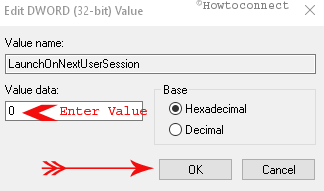
>Si
Restablecer nota adhesiva
A veces el arranque automático de las notas adhesivas puede ocurrir debido a ciertos errores en la aplicación. Por lo tanto, el restablecimiento es una solución adecuada en este tipo de circunstancias.
Paso 1 : Haga clic con el botón derecho en el botón Inicio y seleccione Apps and Features . Puede abrir directamente esta categoría haciendo clic enms-settings:appsfeatures.
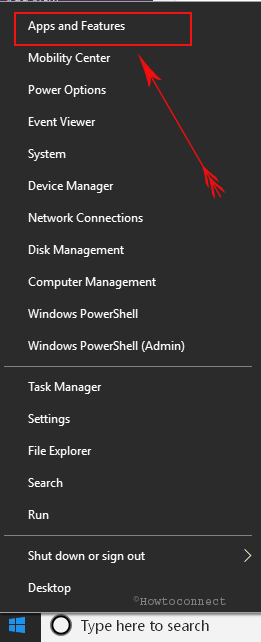
> Paso-2 :>Apuntes adhesivos . Haga clic en el mismo para expandir y seleccionar el enlace Advancedoptions .
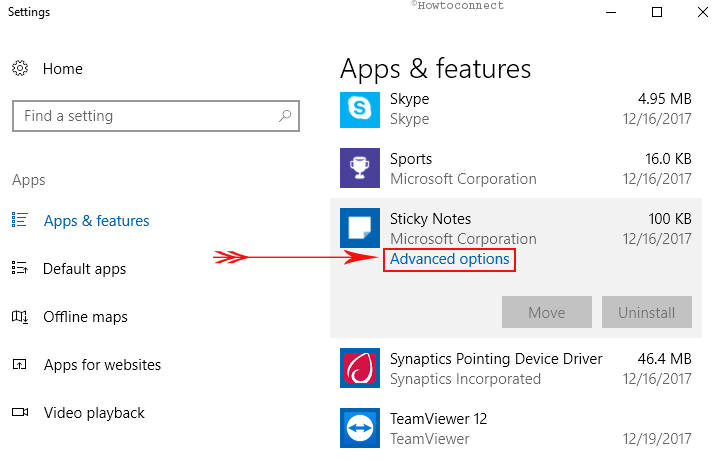
> Paso 3 :>Restablecer .
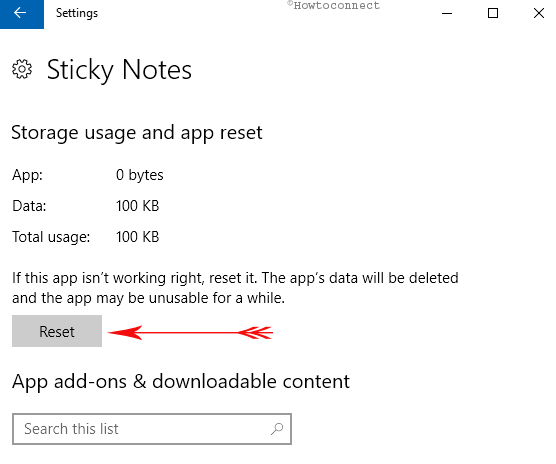
> Paso 4 :>Esto eliminará permanentemente los datos de la aplicación en este dispositivo, incluyendo sus preferencias y detalles de inicio de sesión
. Seleccione Restablecer aquí también.
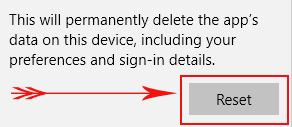
>Ahora>
La cuestión de la aparición aleatoria de una nota adhesiva también es vergonzosa y molesta. Algunos usuarios incluso intentaron usar comandos en PowerShell para desinstalar pero no pudieron detenerse. Sticky notes app incluye muchas innovaciones en Windows 10 y puede cambiar el color y el formato, enviar correo electrónico y otros desde aquí.
Conclusión
En el pasado, usted solía guardar sus tareas para hacerlas en pedazos de papel y pegarlas en nuestro escritorio o en cualquier lugar que pudiéramos ver todo el tiempo. Pero las aplicaciones de toma de notas han cambiado el escenario. Las notas adhesivas tienen una gran influencia en nuestra vida diaria, ya que ahorran tiempo y nos recuerdan todo lo que tenemos que hacer. Pero el problema es su frecuente arranque automático. Sin embargo, hemos discutido formas muy efectivas de deshabilitar el arranque automático de Sticky Notes. Aplicando estas instrucciones, usted podrá usar notas adhesivas de acuerdo a su deseo de mayor productividad




